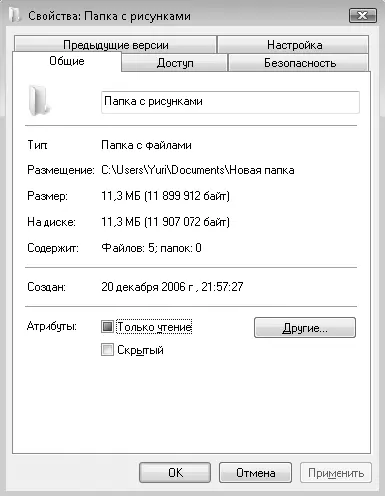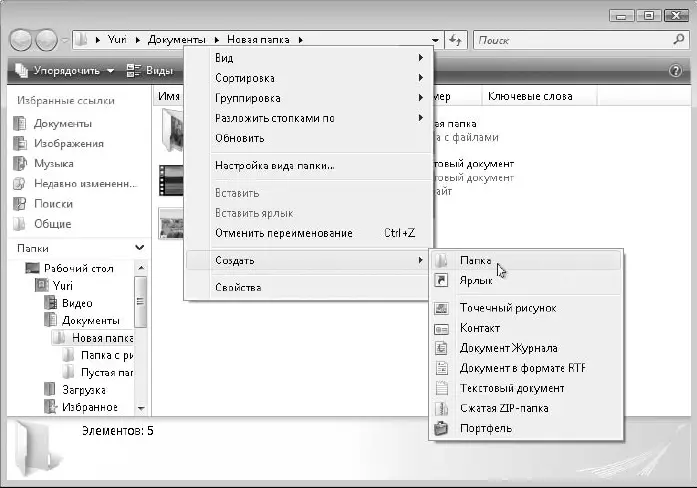4. В поле Папкаустановите значение Индексированные места.
5. В поле Размер (КБ)установите значение более чем 500.
6. Нажмите кнопку Найтии дождитесь результатов поиска.
7. Для определения наибольшего рисунка выполните сортировку по полю Размер.
8. Для выполнения второго задания снова выполните команду Пуск ► Поиски нажмите кнопку Расширенный поиск.
9. В поле Датавыберите вариант позжеи введите на календаре дату за месяц до текущей даты.
10. Остальные параметры поиска установите такими.
• Показать только– Все;
• Папка– Локальный диск(С:);
• Имя– *.TXT.
11. Нажмите кнопку Найтии дождитесь результатов поиска. Для определения самого нового документа выполните сортировку по полю Дата.
12. Поиск рисунков в формате BMP выполните самостоятельно.
Вопросы для самопроверки
□Что такое индексирование и для чего оно используется?
□Какие вы знаете способы упорядочивания объектов в Проводнике?
□Как использовать строку поиска?
□Какие параметры можно задавать в окне расширенного поиска?
□Зачем используется сохранение результатов поиска?
□Как добавить папку в индекс?
□Как удалить ненужную папку из списка индексируемых?
Что дальше?
Мы уже научились просматривать содержимое папок и выполнять поиск нужных файлов. Теперь пришел черед изучить операции с файлами и папками: создание, перемещение, копирование, переименование и удаление. В следующем уроке вы узнаете о различных способах выполнения этих операций, а также о некоторых трюках и хитростях.
Урок 2.6. Операции с файлами и папками
Просмотр свойств объектов
Для получения основных сведений о файле или папке достаточно щелкнуть на нем в окне папки кнопкой мыши – и основная информация появится на панели подробностей, которая расположена в нижней части окна. Для получения более детальной информации щелкните на объекте правой кнопкой и выберите в контекстном меню пункт Свойства.На рис. 2.46 показано окно свойств папки, состоящее из нескольких вкладок. На вкладке Общиесодержится подробная информация о папке, а также имеется возможность установки дополнительных атрибутов папки. В зависимости от типа объекта в окне свойств могут присутствовать дополнительные вкладки для изменения других свойств объекта.
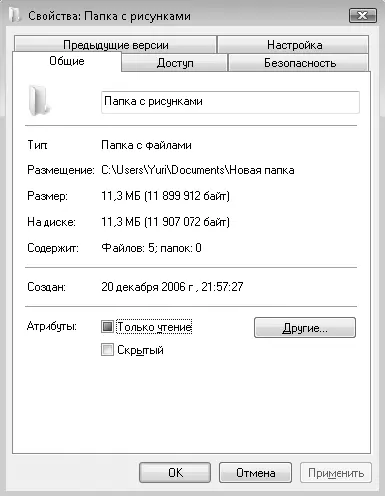
Рис. 2.46.Окно свойств папки
Создание папок, файлов и ярлыков
Чтобы создать новую папку, откройте окно того каталога, в котором нужно выполнить эту операцию, нажмите кнопку Упорядочитьи выберите пункт Новая папка.Далее укажите имя папки, после чего нажмите клавишу Enter или щелкните кнопкой мыши на любом месте.
Более широкий набор объектов для создания вы можете найти в контекстном меню. Для этого щелкните правой кнопкой мыши на любом свободном месте окна и в появившемся контекстном меню выберите пункт Создать,после чего укажите нужный объект в появившемся списке (рис. 2.47).
В зависимости от создаваемого объекта возможны следующие варианты действий.
□ Создание папки.После выбора пункта Папкапоявится значок папки с именем Новая папка,которое при необходимости можно изменить.
□ Создание ярлыка.При выборе варианта Ярлыкдолжно появиться окно Создание ярлыка,в котором следует нажать кнопку Обзордля выбора нужного объекта, после чего щелкнуть на кнопке Далее.В следующем окне необходимо ввести имя ярлыка и нажать кнопку Готово.
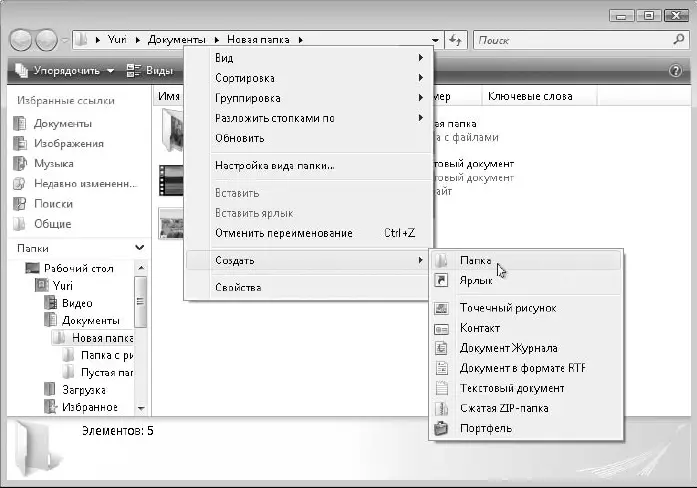
Рис. 2.47.Контекстное меню создания объектов
□ Создание документа.Вы можете выбрать создание документа одного из нескольких типов (см. рис. 2.47). При этом система создаст значок нового документа, после чего вы можете изменить его имя и открыть для редактирования двойным щелчком кнопки мыши.
ПРИМЕЧАНИЕ
На рис. 2.47 показан список доступных для создания объектов сразу после установки Windows Vista. Это меню может содержать дополнительные объекты для создания, если у вас установлены соответствующие приложения.
Читать дальше
Конец ознакомительного отрывка
Купить книгу